
Компания Apple делает все чтобы ее поклонники постоянно покупали новые айфоны. Все такую «роскошь» позволить себе конечно не могут и долгие пользуются одним, например, старым айфон 4, айфон 5 айфон 5s, айфон 6 или айфон 7.
Тем не менее «фанаты Apple», меняют их с каждым появлением нового и конечно большинство хочет перекинуть свои данные, в частности фото, с айфона на айфон.
Это не сложно, разве что определится с выбором, так как способов много: через icloud, по блютузу, с помощью itunes, по wifi, через aidrop, через iCloud, а также без использования компьютера, без интернета и без icloud.
Вот эти способы, я предоставлю здесь, а каким воспользоваться решите сами. Ниже будет пошаговая инструкция, для «трудоемких вариантов», так что проблем как перенести фото быть не должно.
Пошаговая инструкция как перекинуть фото с айфона на айфон через icloud
Все что вам нужно сделать, чтобы перенести фото на новый айфон через айклауд, это загрузить в него со старого, а потом вытащить на новый.
Это делается без компьютера, но не без интернета. Также вам должны быть известны Apple ID и пароль, что вести их на новом телефоне.
Тогда сможете легко передавать фото через icloud с айфона 5 на айфон 6, с айфона 5 на айфон 7, с айфона 4 на айфон 5s и так далее.
Первый шаг — идем в «Настройки». Выбираем «iCloud». Нажимаем «Резервные копии».
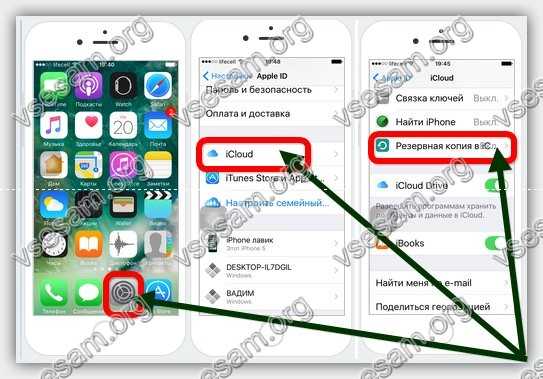
В низу окна увидите время создания последней копии (если у вас включена эта функция). Если не увидите, то нужно создать.
Для этого, нажмите «Создать копию». Начнется копирование в iCloud и вскоре его увидите.
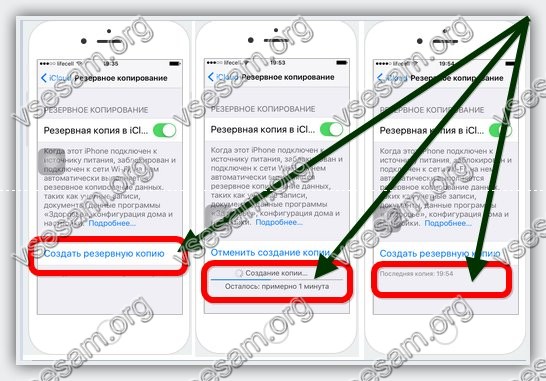
Теперь вернитесь опять в iCloud, перейдите в фото и активируйте «Выгрузить в фотопоток»
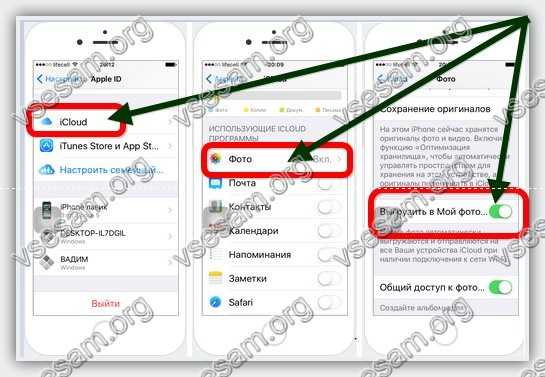
На этом со старым телефоном – все. Переходим к перемещению фото на другой айфон. В нем подключитесь к интернету, введите свой Apple ID и пароль и в iCloud также активируйте фотопоток.
Спустя некоторое время в нем появятся фото со старого айфона и так будет на всех ваших смартфонах в который вы войдете с одним и тем же Apple ID.
Пошаговая инструкция как перенести фото с айфона на айфон без интернета с помощью itunes
Подключите кабелем свой айфон с которого собираетесь перекинуть фото на ноутбук или компьютер и запустите iTunes.
Выберите в верхнем меню свой телефон, в блоке «Резервные копии» укажите пункт «Этот компьютер» и нажмите кнопку «Создать копию сейчас».
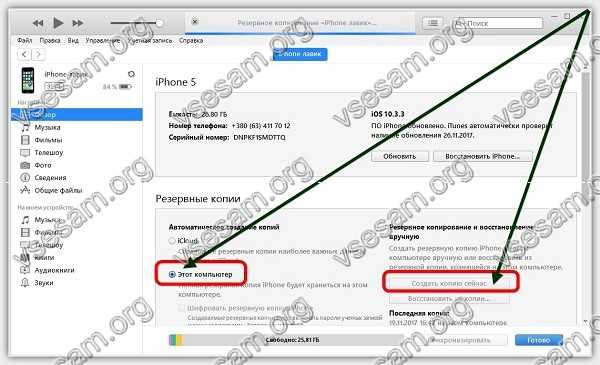
Затем на принимаемом айфоне сбросьте настройки. Далее отключите от компьютера старый смартфон и подключите новый.
После указания некоторых настроек увидите окно, с предложением «Восстановить из копии iTunes».
В iTunes появится окно, предлагающее восстановить из копии, выберите «Восстановить из резервной копии» и нажмите кнопку «Продолжить». Это все.
Приложения для айфона способные перемещать фото с одного на другой без icloud и без компьютера

Совместное использование файлов не является сильной стороной iOS, и пользователи Android имеют возможность продемонстрировать превосходство и удобство андроидов в этом направлении.
На самом деле в App Store есть действительно интересные приложения, доступные именно для этой цели.
Все устройства iOS оснащены поддержкой Bluetooth, и есть несколько приложений, которые позволяют использовать Bluetooth для обмена фотографиями, контактами, музыкой и другими файлами между двумя устройствами iOS, без джейлбрейка, без интернета и без компьютера.
Перекинуть только фото с айфона на айфон через блютуз
IPhone, несмотря на то что имеет блютуз соединение, не имеет возможности использовать его для передачи файлов по умолчанию, но в App Store есть приложения, позволяющие напрямую загружать файлы между двумя устройствами iOS.
Одно из них Bluetooth Photo Share, которое работает только между iPhone или iPod Touch. Bluetooth Photo Share легко передает изображения между вышеуказанными устройствами.
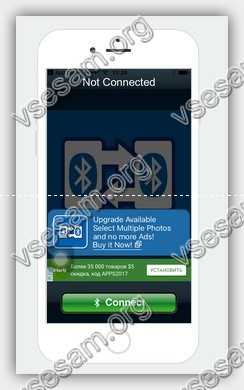
Это действительно здорово — вам нужно только найти второй телефон, выбрать фотографию и просто отправить ее. Когда получите файл, то можете указать альбом для его сохранения.
Приложение для передачи фото с айфона через блютуз — iShareFiles
Почти во всех бесплатных приложениях внедрена раздражающая реклама, но iShareFiles она отсутствует.
У вас даже отпадет необходимость в учетной записи или выполнять какие-либо шаги по настройке.
Просто запустите приложения на обоих устройствах и нажмите большую кнопку Bluetooth, расположенную посередине экрана.
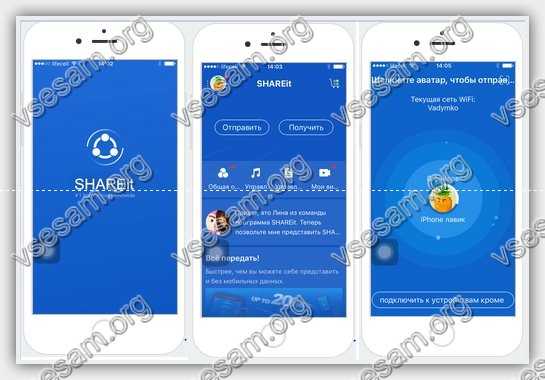
iShareFiles начнет искать другие устройства, в которых запущено приложение iShareFiles и как только будет найдено любое такое устройство, то вы сможете начать совместное использование.
IIShareFiles позволяет своим пользователям передавать фотографии и контакты. Файлы, отправленные другими пользователями iShareFiles, вы можете предварительно просмотреть, прежде чем сохранить.
Кнопка сохранить находится в верхнем правом углу, и пока вы не нажмете ее, фотография останется только в приложении и не перейдет в библиотеку фотографий.
Приложение перекинуть фотографии на айфон — Bump

Bump — блестящий инструмент, имеющий самый отполированный интерфейс по сравнению со всеми его конкурентами и позволяет загружать фотографии не только с iphone на iphone, но и на ваш компьютер и на Android.
Когда выбираете элемент для отправки, убедитесь, что второй получатель также имеет запущенное приложение Bump, а затем просто обедните два устройства. На целевом устройстве отобразится запрос, хотите ли вы принять данный файл.
Интересно, что вы также можете передавать данные на свой компьютер через сеть, а не только через Bluetooth.
В этом случае не требуется установка имени пользователя или учетной записи — просто позвольте Bump получить доступ к вашим данным о местоположении (как на вашем компьютере, так и на вашем устройстве iOS).
Еще одна особенность, которая делает «Bump» уникальным, заключается в том, что он полностью свободен от кнопок, и весь процесс обмена основан на жестах.
Приложение перекинуть фото AirForShare
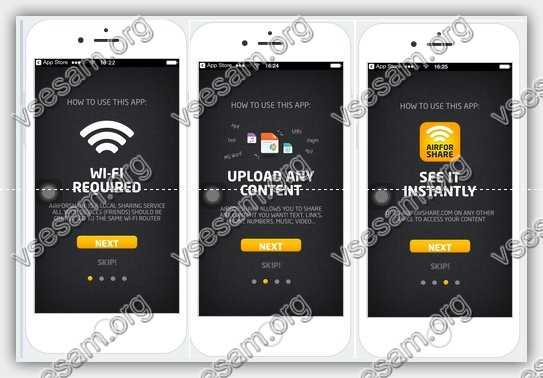
AirForShare — это почти такой же хороший продукт, как Bump, а возможно, даже лучше. Вы можете легко обмениваться фотографиями или мгновенными сообщениями с другими устройствами.
Он работает следующим образом: при запуске приложения вы вводите короткое сообщение или выбираете изображение из своей библиотеки, а AirForShare экспортирует данные на временный сервер, к которому обращается любой пользователь вашей сети в течение 30 минут.
Доступ к этому серверу может быть достигнут не только через второе устройство iOS, но и на любом устройстве Android, Windows Phone или с компьютера. Приложение невероятно минималистично, так же, как и его сайт, для получения данных.
Используя его, вы будете предупреждены, что совместное использование частных данных очень опасно, потому что практически каждый случайный пользователь AirForShare может получить к ним доступ.
Приложение перенести фотографии — Kicksend
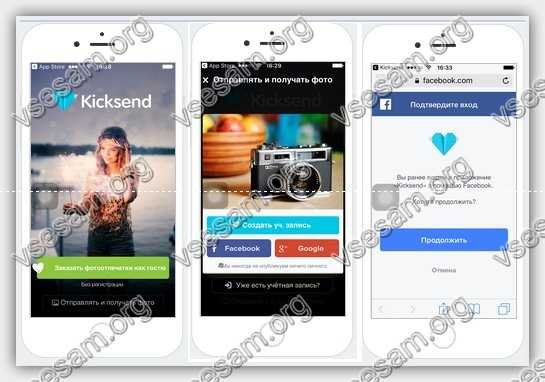
Последнее, представленное в этом обзоре, — Kicksend. Через него можно передавать только фото (можно все сразу) и видео.
Однако для того, чтобы все работало должным образом, вы должны сначала зарегистрироваться или использовать данные Facebook.
Одна из особенностей Kicksenda — обойти безопасность Apple, который не позволяет отправить больше пяти фотографий по почте.
В случае Kicksenda вы можете отправить столько, сколько хотите. Конечно, чем больше снимков, тем процесс занимает больше времени, но если для кого-то такая функциональность востребована, то время не страшное.
Хотя такие приложения, как Bump, могут быть очень полезны для обмена несколькими фотографиями, вам нужно что-то вроде Kicksend, если вы хотите перенести много фотографий или видео с вашего iPhone за один раз.
Kicksend действует как служба электронной почты, ориентированная только на обмен мультимедиа.
Конечно, он не использует ваш идентификатор электронной почты, и вам нужно будет создать учетную запись для приложения, прежде чем вы сможете начать отправку фотографий своим друзьям. Kicksend — это не просто служба обмена файлами, а программа, работающая как социальная сеть. Успехов.
Далее нажмите в списке команд на отправку фотографии и выберите фото, которое хотите переслать, можно выбрать несколько сразу;